1、新建一个ppt空白版式
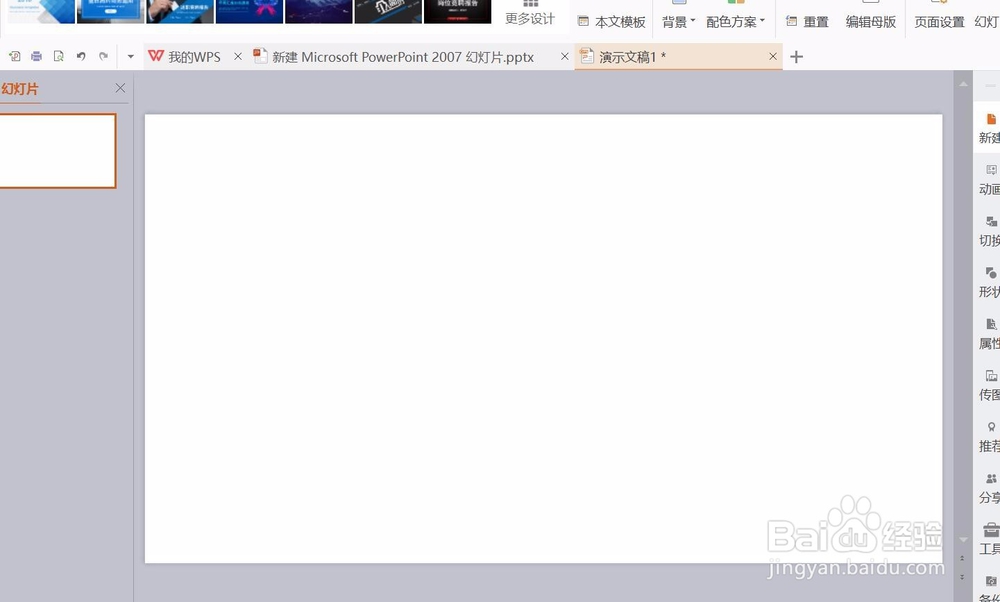
2、插入一张背景图。点击“设计”—“背景”
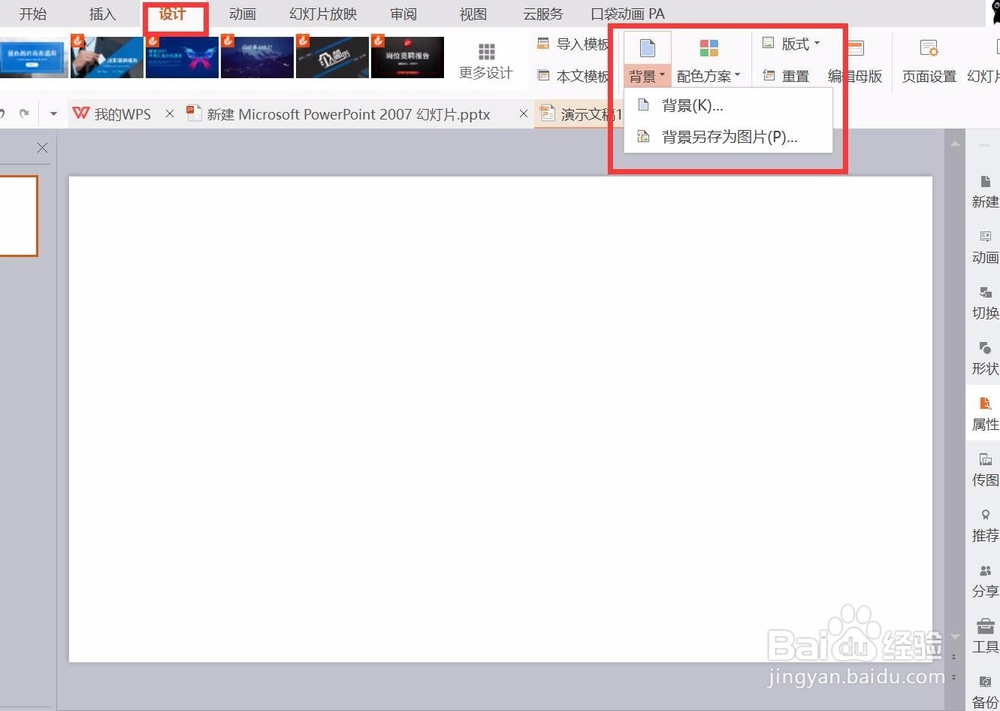
3、在右边“属性”里看到“填充”里面有几个选项,点击“图片或纹理填充”
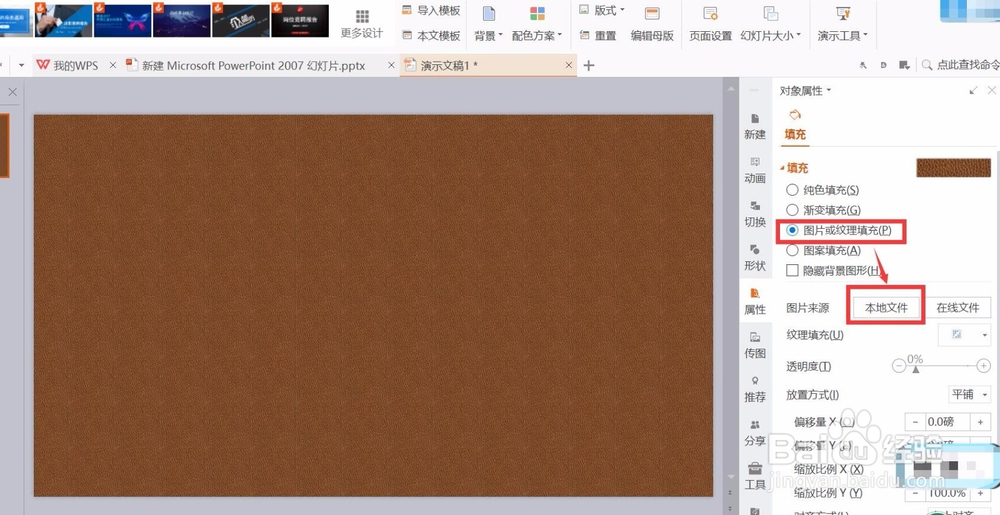
4、点击图片确定就填充好背景了
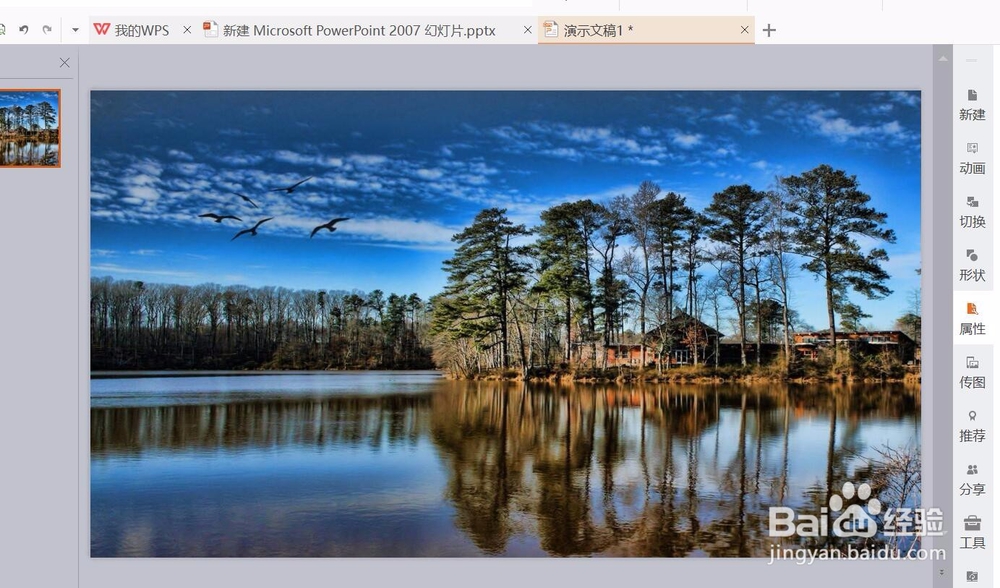
5、插入一个方框,点击“插入”—“形状”
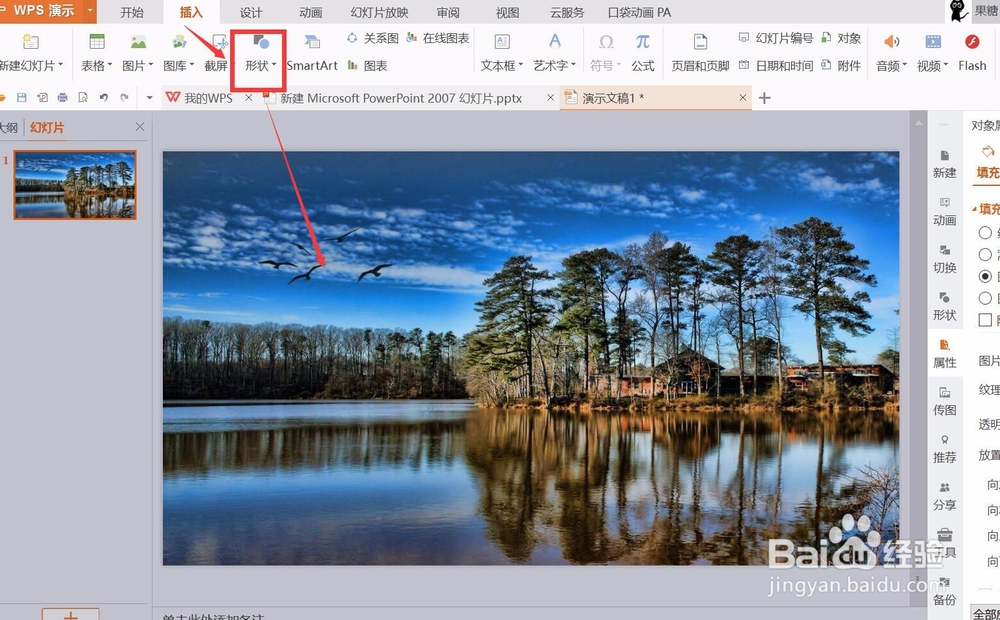
6、插入一个图文框,按住黄色的小圆点可以调整图文框的大小
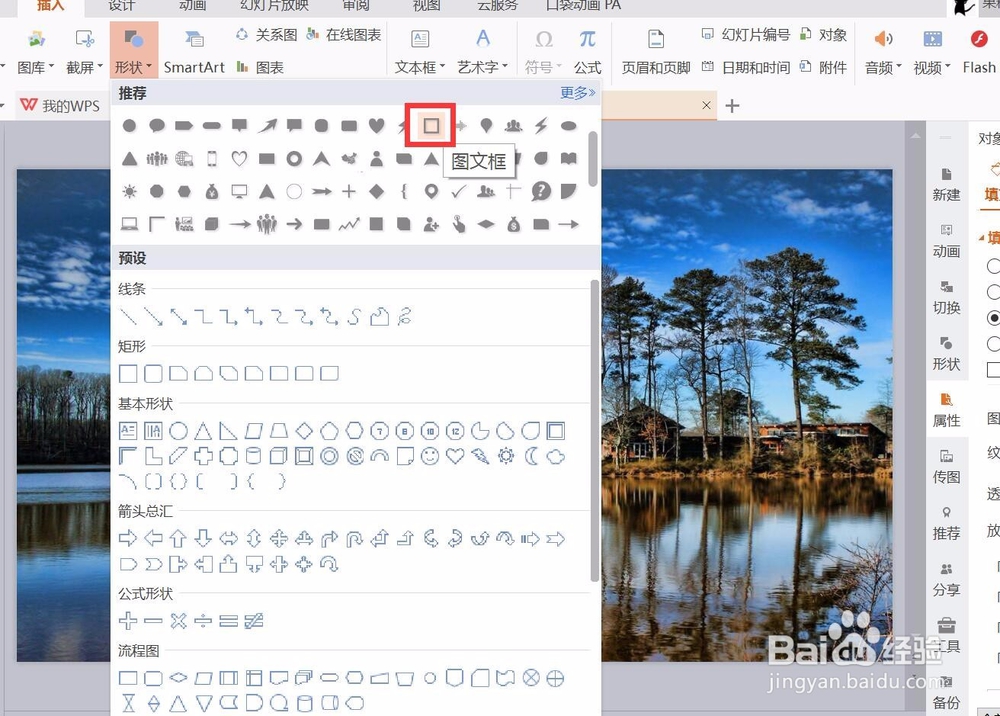

7、点击图文框,选择“图片或纹理填充”

8、选择背景的图片就可以了,但是会发现填充到的跟背景图片一模一样,这样还没有达到效果
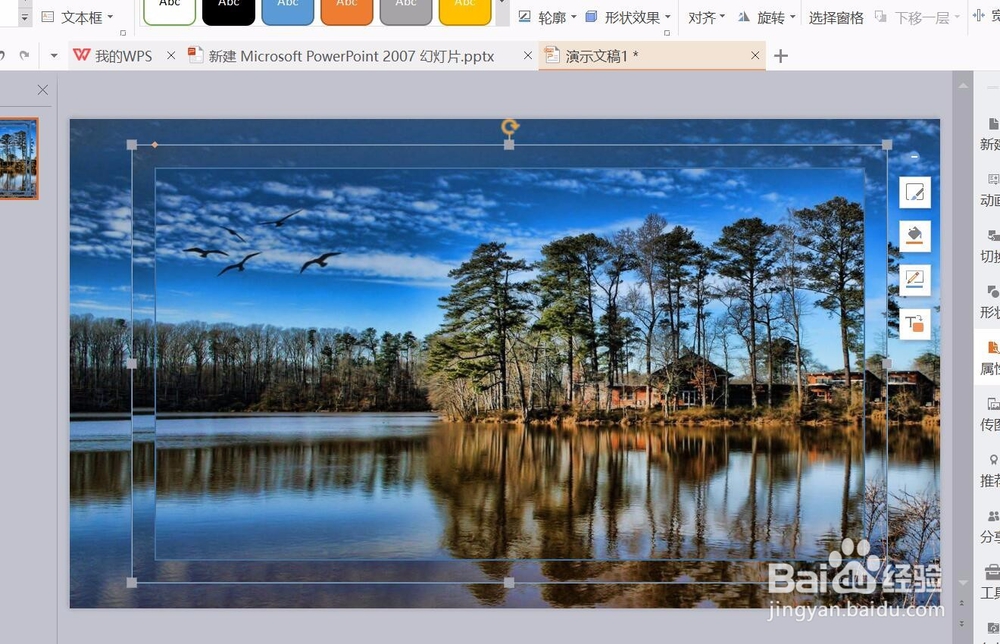
9、点击图文框,然后点击绘图工具“旋转”—“水平翻转”
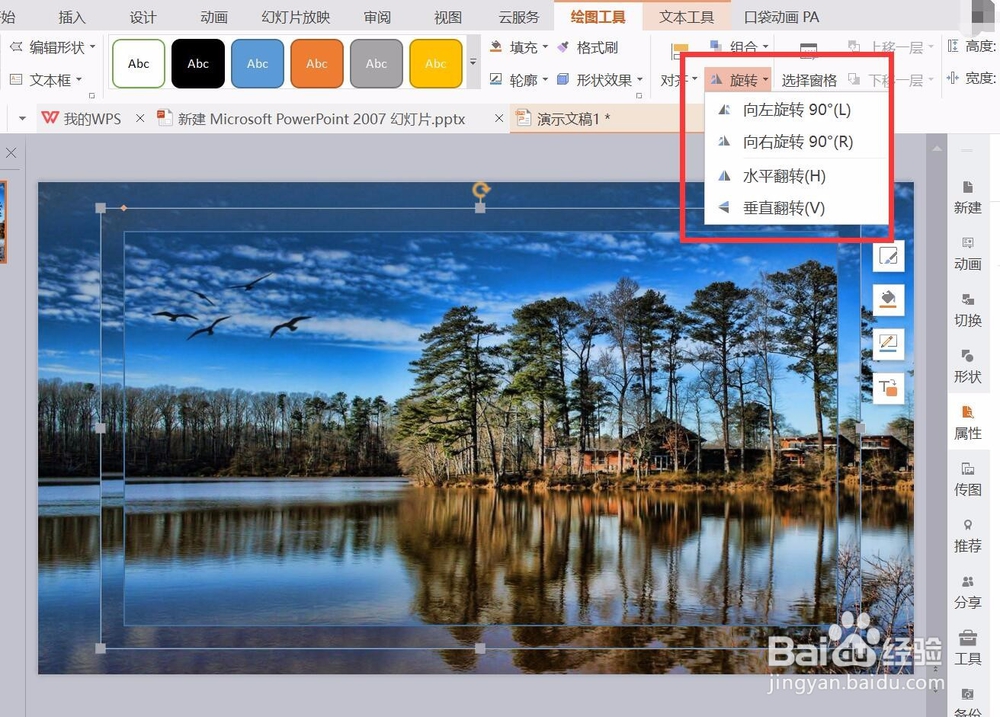
10、我们再看看效果,还可以进行调整
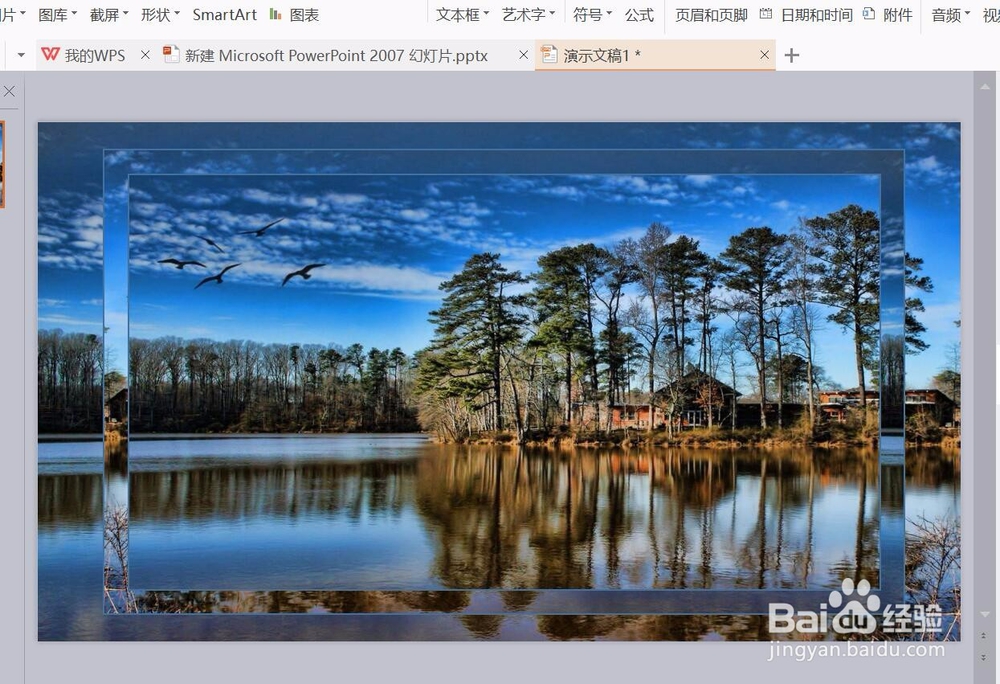
11、去除图文框边框的颜色,再调整一下图文框的大小就大功告成

